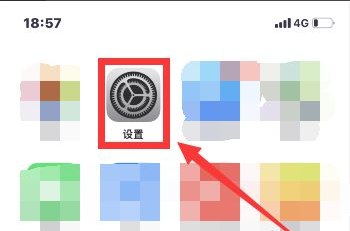
苹果手机在App Store下载应用的时候,如果在没有WiFi,而是在使用流量下载的时候,当应用大小大于150MB的时候就会提示“此项目大于150MB,需要连接无线局域网(Wifi)才能下载”,下面来看看这个问题要怎么解决。
1、在手机桌面上打开【设置】。
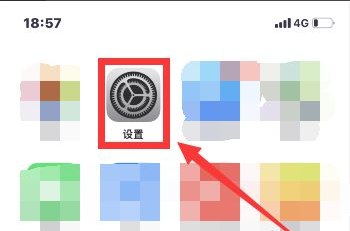
2、点击【iTunes store与App Store】。
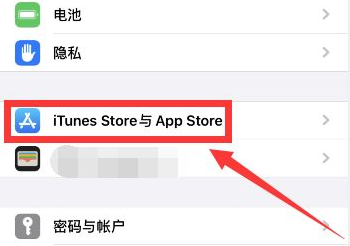
3、然后点击【APP下载】。
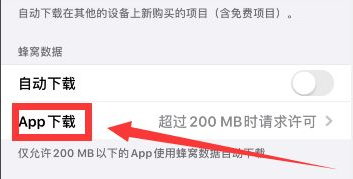
4、进去后,点击【始终允许】。
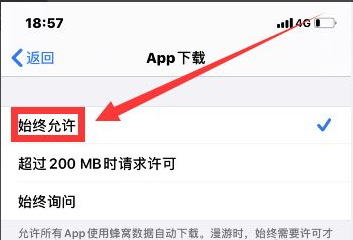
5、在App Store里下载一个大于150M的APP,有没有发现没有数据流量下载限制。
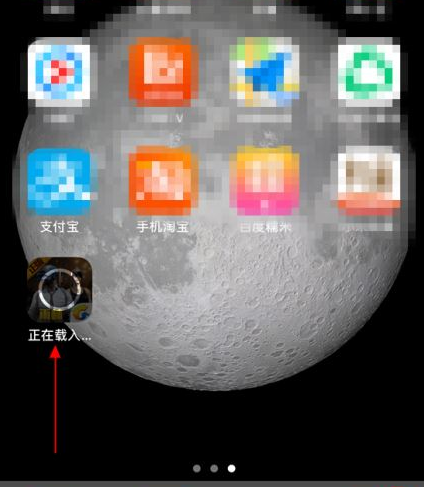
以上就是苹果取消150m限制的操作步骤啦,希望能帮助到大家。






 粤公网安备 44130202001059号
粤公网安备 44130202001059号